怎样关闭Win7任务管理器同样的运行程序 关闭Win7任务管理器同样的运行程序的方法
时间:2017-07-04 来源:互联网 浏览量:
今天给大家带来怎样关闭Win7任务管理器同样的运行程序,关闭Win7任务管理器同样的运行程序的方法,让您轻松解决问题。
随着Win7系统的普遍使用,大家都知道它系统中的任务管理器是非常的多,我们常常上网都会用到,大家在通过了任务管理器可以查看我们所有在运行的软件和进程,有时候不注意的时候没有觉得有什么,但是突然打开看就发现中间有很多的进程名字都是一样的,其实这种情况时有发生,遇到这样的情况我们就需要关闭这些一样的运行进程,不然会占用我们的CPU的内存,影响电脑上网的速度,因此我们需要关闭64位win7旗舰版下载的系统中的相同的进程,需要的朋友看过来。 推荐系统:win7纯净版64位下载 方法如下步骤: 一、我们直接选择电脑上的Win+R键就可以直接打开我们的运行栏目框,然后直接写上我们的命令字符,直接写上CMD命令,就可以打开我们设置的命令提示符的窗口设置。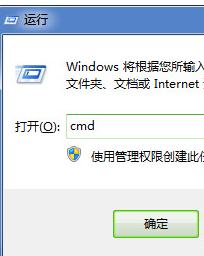
二、第二步我们就在打开的Win7系统窗口中设置命令了,然后直接写上下列代码taskkill /F /IM iexplore.exe,然后按回车键就可以操作命令,如果怕输错的朋友可以直接复制粘贴。
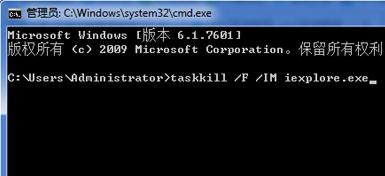
上面的这个命令就可以直接结束相同的运行后台程序,只需要输入上面的运行代码就可以,自动就可以删除了,非常的好用,所以大家不妨学起来吧! 上一篇:ghost win7电脑中的蓝牙图标不见了怎么办? 下一篇:如何让win7旗舰版电脑记录下用户的登陆时间? 我要分享:QQ空间新浪微博腾讯微博人人网百度贴吧豆瓣网天涯社区更多
以上就是怎样关闭Win7任务管理器同样的运行程序,关闭Win7任务管理器同样的运行程序的方法教程,希望本文中能帮您解决问题。
我要分享:
上一篇:win764位旗舰版点击桌面和任务栏没有反应时该怎样操作? win764位旗舰版点击桌面和任务栏没有反应时操作的方法?
下一篇:win7进系统蓝屏,Mac OS蓝屏用户的解决方法有哪些 win7进系统蓝屏,Mac OS蓝屏用户如何解决
相关教程
- ·win7 64位旗舰版系统任务管理器停止运行怎样恢复 win7 64位旗舰版系统任务管理器停止运行恢复的方法
- ·win7系统任务管理停止运行如何处理。 win7系统任务管理停止运行怎么解决。
- ·win7资源管理器打不开服务器运行失败 win7资源管理器打不开服务器运行失败怎么解决 win7资源管理器打不开服务器运行失败 win7资源管理器打不开服务器运行失败怎么处理
- ·win7怎样以管理员身份登录 以管理员身份运行运行Win7系统程序的方法
- ·win7任务管理器停止运行的解决方法
- ·win7任务管理器停止运行怎么办
- ·win7原版密钥 win7正版永久激活密钥激活步骤
- ·win7屏幕密码 Win7设置开机锁屏密码的方法
- ·win7怎么硬盘分区 win7系统下如何对硬盘进行分区划分
- ·win7 文件共享设置 Win7如何局域网共享文件
Win7系统教程推荐
- 1 win7原版密钥 win7正版永久激活密钥激活步骤
- 2 win7屏幕密码 Win7设置开机锁屏密码的方法
- 3 win7 文件共享设置 Win7如何局域网共享文件
- 4鼠标左键变右键右键无法使用window7怎么办 鼠标左键变右键解决方法
- 5win7电脑前置耳机没声音怎么设置 win7前面板耳机没声音处理方法
- 6win7如何建立共享文件 Win7如何共享文件到其他设备
- 7win7屏幕录制快捷键 Win7自带的屏幕录制功能怎么使用
- 8w7系统搜索不到蓝牙设备 电脑蓝牙搜索不到其他设备
- 9电脑桌面上没有我的电脑图标怎么办 win7桌面图标不见了怎么恢复
- 10win7怎么调出wifi连接 Win7连接WiFi失败怎么办
Win7系统热门教程
- 1 win7与win8性能哪个好,win7与win8对比
- 2 win7系统字体变了怎样还原默认? win7系统字体变了还原默认的方法
- 3 win7旗舰版系统常见假死状态以及解决方法
- 4win7程序错误怎样修复aliedit.dll文件 win7程序错误修复aliedit.dll文件的方法有哪些
- 5win7 64位系统属性无法打开怎么办,解决win7打不开系统属性的方法
- 6win10怎么装回win7,win10装回win7的方法
- 7清理和关闭多余的Win7服务
- 8ipad怎么远程控制win7电脑 ipad远程控制win7电脑怎么办
- 9W7网页提示Error 404--Not Found的修复方法
- 10win7 64位旗舰版Word 2016下如何开启格式跟踪功能的方法 win7 64位旗舰版Word 2016下开启格式跟踪功能的方法有哪些
最新Win7教程
- 1 win7原版密钥 win7正版永久激活密钥激活步骤
- 2 win7屏幕密码 Win7设置开机锁屏密码的方法
- 3 win7怎么硬盘分区 win7系统下如何对硬盘进行分区划分
- 4win7 文件共享设置 Win7如何局域网共享文件
- 5鼠标左键变右键右键无法使用window7怎么办 鼠标左键变右键解决方法
- 6windows7加密绿色 Windows7如何取消加密文件的绿色图标显示
- 7windows7操作特点 Windows 7的特点有哪些
- 8win7桌面东西都没有了 桌面文件丢失了怎么办
- 9win7电脑前置耳机没声音怎么设置 win7前面板耳机没声音处理方法
- 10多个程序或窗口之间切换 如何在windows7中利用快捷键切换多个程序窗口
